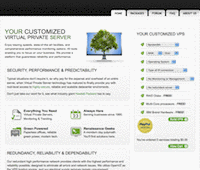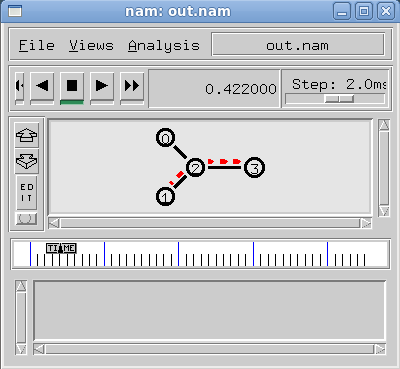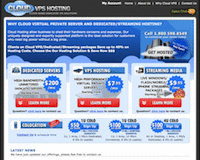ZoomVPS:$5 256MB OpenVZ VPS
2010年04月2日 | 标签: vps

ZoomVPS 推出春季大优惠,使用优惠码:SPRING50DD 可以得到50%的优惠,而且硬盘还双倍,原价10美元的 VPS 使用优惠码后只要5美元,还送双倍硬盘。域名是去年4月份注册的,创始人在 WHT 上混了很长时间,他们家的服务响应很迅速,网上关于他们的好评似乎有一些。这个优惠价格很低,不超卖是办不到的,VPSee 小小调查了一下,他们家租用的是 Ubiquity Servers 的服务器,Ubiquity Servers 是家比较大的 IDC,在 WHT 上的口碑很好,就是有点小贵,看了一下他们网站和服务器配置,找了一款适合做 VPS 的服务器月租价格是139美元(Xeon 4 x 1.86GHz + 4 GB RAM),加上 IP 地址等费用,月租应该在170美元以上(当然如果他们服务器签的合同时间很长的话会有一些优惠),5美元 x 35 个=175美元,也就是说一台 4GB 的服务器上至少要放35个 VPS 才能保本,如果想有点利润那至少要放45个以上(还有一些人力成本、管理成本、公司运营成本在里面),不超卖的话连保本都难啊。这就是我为什么不喜欢 OpenVZ VPS 的原因,同一台服务器上 VPS 太多太拥挤,资源得不到保障,服务器出现一个内核 panic 就会让上面所有的 VPS 都死掉,太危险。VPS 配置如下:
服务器在 Chicago 或 New Jersey
SolusVM 控制面板
256MB Guaranteed RAM
50GB 硬盘
250GB 带宽
2个 IP
5美元